Dans le monde professionnel, il est essentiel de savoir si vos emails ont été reçus et lus par vos destinataires. Par conséquent, découvrez comment Outlook peut vous aider à le faire efficacement. Outlook regorge d’une multitude de fonctionnalités. Il est d’ailleurs possible de recevoir un accusé de réception et de lecture lorsque vous envoyez un email. Par ailleurs, configurez Outlook pour recevoir automatiquement des accusés de réception et de lecture lorsque vos emails sont ouverts par vos destinataires.
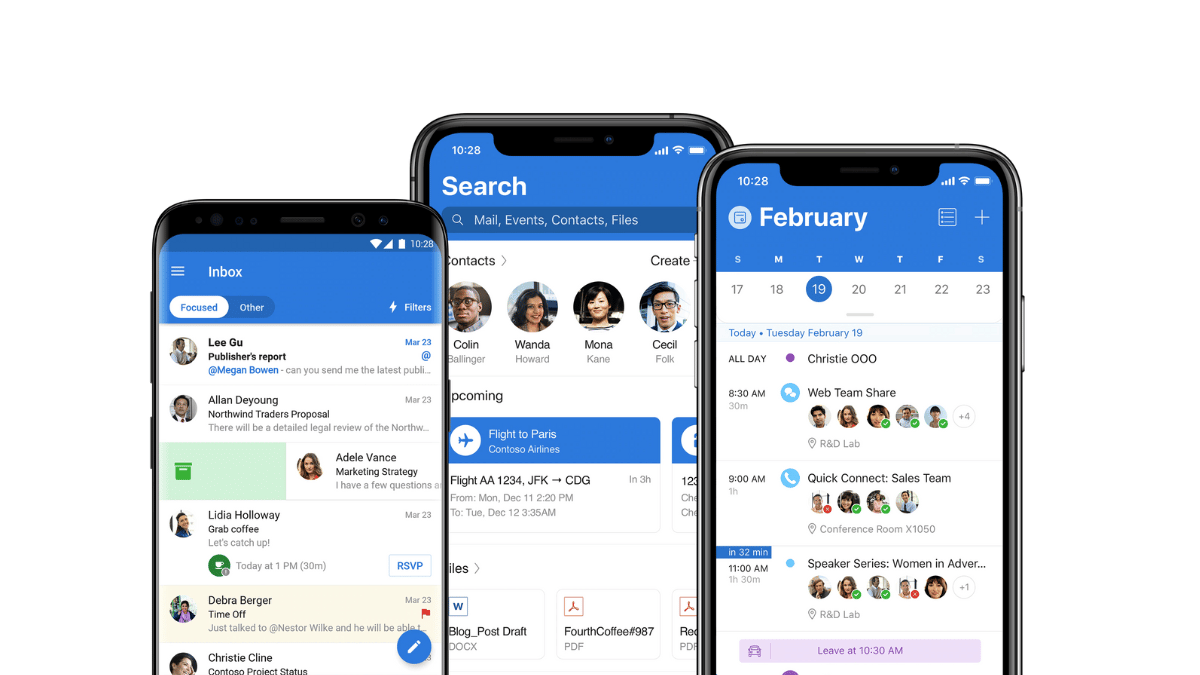
Découvrez comment recevoir des accusés de réception et de lecture avec Outlook
Avant de débuter, sachez qu’une condition bien précise est nécessaire pour profiter des accusés de réception et de lecture d’Outlook : utiliser l’application pour PC. Voici la démarche à suivre pour ajouter ces deux options à tous vos mails :
- Ouvrez le menu Fichier ;
- Cliquez ensuite sur Options en bas à droite de l’écran ;
- Sélectionnez ensuite la section Courrier ;
- Descendez dans les options pour arriver à la partie Suivi ;
- Cochez sous « Pour tous les messages envoyés » : « Accusé de réception » et « Confirmation de lecture »
- Appuyez sur le bouton OK.
Dans le cas où vous souhaitez activer l’accusé de réception et de confirmation de lecture sur un seul email, il suffit de créer un nouveau message ; se rendre dans la section Options ; et cochez les options Demander un accusé de réception et Demander un accusé de lecture.
À noter, l’accusé de réception peut être refusé par le destinataire ; et la confirmation de lecture peut ne pas être envoyée en raison d’une messagerie non compatible.
Encore un peu de temps ? Découvrez notre astuce Samsung Galaxy : activer automatiquement le mode sombre dans toutes les applications !





